Come scaricare suonerie iPhone
Vorresti impostare la tua canzone preferita come tono di chiamata dell’iPhone ma non sai come fare? Stai cercando un’applicazione per eseguire il download gratuito di suonerie sul tuo “melafonino” ma tutte quelle che hai provato finora si sono rivelate deludenti? Non ti preoccupare, sono qui per darti una mano.
Innanzitutto sappi che ci sono diversi modi per scaricare suonerie iPhone, alcuni gratuiti e alcuni a pagamento. Puoi sfruttare l’iTunes Store di casa Apple e ottenere fantastici toni di chiamata tratti dalle maggiori hit radiofoniche di tutti i tempi (a pagamento); puoi rivolgerti a delle applicazioni di terze parti che permettono di scaricare suonerie a costo zero direttamente sulla memoria dell’iPhone (anche se poi per applicarle dovrai usare il computer); puoi divertirti a modificare una canzone presente nella libreria musicale di iTunes/Musica, sul PC, e trasformarla in una perfetta suoneria per il tuo iPhone (pratica abbastanza articolata ma totalmente gratuita e molto, molto soddisfacente); oppure puoi creare un tono di chiama personalizzato direttamente dallo smartphone, usando GarageBand, è impostarlo da lì (procedura semplice e completamente a costo zero).
Allora? Si può sapere che ci fai ancora lì impalato? Scegli subito la soluzione che ti sembra più adatta alle tue esigenze e mettila in pratica seguendo le indicazioni che sto per darti. Vedrai, alla fine, potrai dirti ben felice e soddisfatto di essere finalmente riuscito a personalizzare al meglio il tuo cellulare a marchio Apple. Buon divertimento!
Indice
- Come scaricare suonerie iPhone da iTunes Store
- Come scaricare suonerie iPhone con iTunes
- Come scaricare suonerie iPhone senza iTunes
- App per scaricare suonerie iPhone
Come scaricare suonerie iPhone da iTunes Store
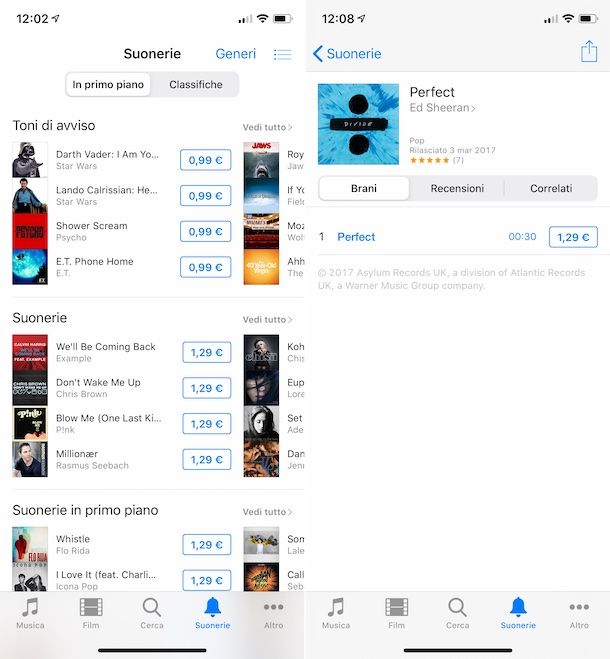
Ti piacerebbe avere una canzone famosa come suoneria del tuo iPhone? Magari l’ultima hit della tua band preferita? Allora ti consiglio di aprire subito l’iTunes Store, selezionando l’icona con la stella bianca su fondo viola che trovi nella schermata iniziale del “melafonino”, e di sfogliare le centinaia di suonerie incluse nel catalogo.
Per scoprire tutte le suonerie disponibili sullo store, seleziona la scheda denominata per l’appunto Suonerie dal menu in basso a destra e scorri la pagina che si apre. Al suo interno troverai la classifica delle suonerie e dei toni di avviso più popolari del momento, alcuni contenuti messi in primo piano dallo staff di Apple e una serie di collezioni tematiche (es. hit degli anni 80, classici del rock e via discorrendo).
Se vuoi, puoi anche consultare le classifiche complete dell’iTunes Store, premendo sull’apposita scheda, e sfogliare le suonerie in base ai rispettivi generi di appartenenza, selezionando l’apposita voce collocata in alto a destra.
Per cercare una suoneria in base al titolo di una canzone o al nome di un artista, invece, seleziona la scheda Cerca collocata in basso al centro, dopodiché digita le parole chiave di tuo interesse la ricerca e seleziona la scheda Suoneria dalla pagina con i risultati (in alto a destra).
Quando trovi un tono di chiamata di tuo interesse, per scaricare suonerie iPhone, sfiora la relativa immagine di copertina e, nella schermata successiva, fai tap sul suo titolo per ascoltarne un’anteprima in tempo reale oppure premi sul pulsante con il prezzo per acquistarla (di solito i prezzi sono pari a 1,29 euro per le suonerie e 0,99 euro per i toni di avviso) e scaricarla sul tuo iPhone.
Al termine del download, potrai utilizzare la suoneria appena scaricata facendo tap sull’icona delle Impostazioni (quella a forma di ruota d’ingranaggio) che trovi nella home screen, selezionando la voce Suoni e feedback aptico, poi quella Suoneria e sfiorando il titolo del brano. Più facile di così?
Come scaricare suonerie iPhone con iTunes
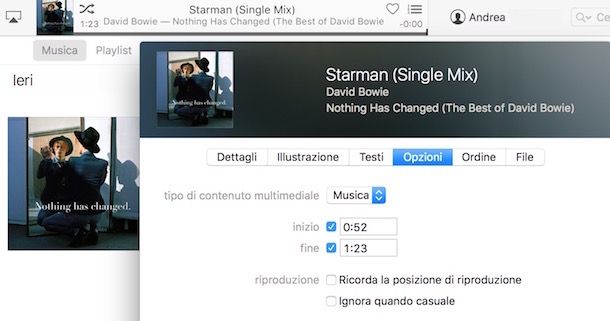
Ora vediamo come scaricare suonerie per iPhone personalizzate, ovvero “tagliando” i brani presenti nella libreria di iTunes, sul computer. L’operazione è abbastanza lunga da portare a termine, ma per nulla difficile.
Tieni presente che se utilizzi un Mac con macOS 10.15 Catalina o successivi, l’applicazione Musica ha preso il posto di iTunes, quindi devi usare quella. È altresì doveroso precisare che la pratica in questione non può essere attuata sui brani sincronizzati tramite Apple Music e/o iCloud, in quanto protetti da DRM.
Ciò detto, il primo passo che devi compiere è quello di avviare iTunes sul computer. Se stai usando Windows, devi prima scaricare e installare il programma (se non hai già provveduto a farlo, chiaramente), così come ti ho spiegato nella mia guida sull’argomento, e poi selezionare il collegamento aggiunto al menu Start. Su macOS, invece, sia iTunes che Musica (a seconda della versione del sistema operativo in uso) sono preinstallati, per cui puoi cliccare direttamente sull’icona apposita (quella con la nota musicale su fondo bianco) presente nel Launchpad.
Una volta visualizzata la finestra del programma sullo schermo, individua il brano da trasformare in suoneria nella libreria di iTunes/Musica, facci clic sopra con il tasto destro del mouse e seleziona la voce Informazioni dal menu che compare. Dopodiché seleziona la scheda Opzioni dalla finestra che si apre, metti il segno di spunta accanto alle voci inizio e fine e digita i punti di inizio e fine della suoneria che intendi creare negli appositi campi di testo. La durata non deve superare i 30 secondi.
A questo punto, clicca sul pulsante OK, seleziona nuovamente il brano nella libreria di iTunes/Musica e scegli le voci File > Converti > Crea versione AAC dal menu che si trova in alto. In questo modo, verrà creato un file in formato M4A con la sola porzione del brano che hai selezionato in precedenza.
Se l’opzione non è disponibile, per risolvere clicca sulla voce Modifica (su Windows) o su quella iTunes/Musica (su macOS) in alto e poi sulla dicitura Preferenze, dal menu che ti viene proposto. Nella finestra che si apre, seleziona la scheda File, fai clic sul pulsante Impostazioni importazione e scegli l’opzione Codificatore AAC dal menu a tendina Importa utilizzando. Per confermare i cambiamenti apportati, fai clic sul pulsante OK.
Adesso, fai clic destro sul titolo della canzone “clonata” appena aggiunta alla libreria di iTunes/Musica e seleziona la voce Mostra in Windows Explorer (su Windows) oppure quella Mostra in Finder (su macOS) dal menu che si apre. Dopodiché rinomina il file, facendoci clic destro sopra e scegliendo l’opzione Rinomina dal menu contestuale, cambiando la sua estensione da M4A ad M4R e cancellalo dalla libreria di iTunes/Musica, facendoci sempre clic destro sopra e scegliendo l’opzione Elimina dalla libreria dal menu contestuale che si apre. Quando ti viene chiesto se vuoi eliminare il file, ricordati di selezionare l’operazione per non rimuovere anche quello d’origine.
Ad operazione completata, collega l’iPhone al computer mediante l’apposito cavetto e, se è la prima volta che compi quest’operazione, autorizza il collegamento, cliccando sul pulsante Continua visualizzato nella finestra di iTunes/Musica, quindi sulla voce Autorizza visibile sullo schermo dello smartphone e digitando il codice di sblocco di quest’ultimo.
In seguito, clicca sull’icona di iPhone in iTunes (in alto a sinistra), seleziona la voce relativa alle Suonerie dalla barra laterale di sinistra e trascina il file M4R rinominato poc’anzi nella finestra del programma.
Se utilizzi macOS 10.15 Catalina o successivi, non avendo l’applicazione Musica le funzioni per sincronizzare dati con l’iPhone, devi usare il Finder. Per cui, apri quest’ultimo facendo clic sulla sua icona (l’icona del volto sorridente) presente sulla barra Dock, seleziona il nome del tuo iPhone dalla barra laterale di sinistra, vai sulla scheda Generali e trascina il file M4R della suoneria in essa, il quale verrà sincronizzato automaticamente con l’iPhone.
A processo ultimato, ricordati di scollegare l’iPhone dal computer e di impostare la suoneria appena creata e trasferita sul dispositivo intervenendo sulle Impostazioni di iOS, come ti ho spiegato nella parte finale del passo presente a inizio guida.
Come scaricare suonerie iPhone senza iTunes
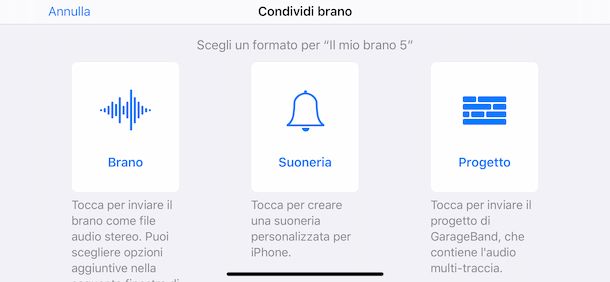
Se il file audio che vuoi trasformare in suoneria è già presente sul tuo iPhone, puoi intervenire direttamente dallo smartphone, senza dover passare per il computer, sfruttando GarageBand, un’app sviluppata da Apple per iOS, la quale consente di creare ed editare musica e che torna utile anche per lo scopo in questione.
Per scaricare l’app sul tuo dispositivo, visita la relativa sezione dell’App Store, premi sul bottone Ottieni, quindi su quello Installa e autorizza il download dell’app tramite Face ID, Touch ID o password dell’ID Apple. Successivamente, avvia GarageBand, sfiorando il pulsante Apri comparso sul display oppure selezionando la relativa icona (quella con la chitarra bianca su fondo arancione) che è stata appena aggiunta in home screen.
Adesso che visualizzi la schermata principale di GarageBand, premi sul pulsante per la selezione dei loop (quello che somiglia a un occhio) situato in alto a destra, seleziona la scheda File nella nuova schermata e raggiungi la posizione sul tuo iPhone in cui si trova il file audio di tuo interesse, dopodiché premici sopra e, continuando a tenere premuto, trascina e rilascia il brano sulla timeline dell’app.
In seguito, sposta gli indicatori sul tracciato per regolare la durata del brano in modo tale che risulti di 30-40 secondi, fai tap sul bottone con la freccia verso il basso, in alto a sinistra, sfiora la dicitura I miei brani, premi e continua a tenere premuto per qualche secondo sull’anteprima del progetto creato e, dal menu che compare, scegli la voce Condividi.
Per concludere, seleziona l’opzione Suoneria, digita il nome che vuoi assegnare alla suoneria e fai tap sulla voce Esporta che si trova in alto a destra. In seguito, imposta la suoneria facendo tap sull’opzione Suoneria nel riquadro Usa suoneria come che vedi comparire ed è fatta.
App per scaricare suonerie iPhone
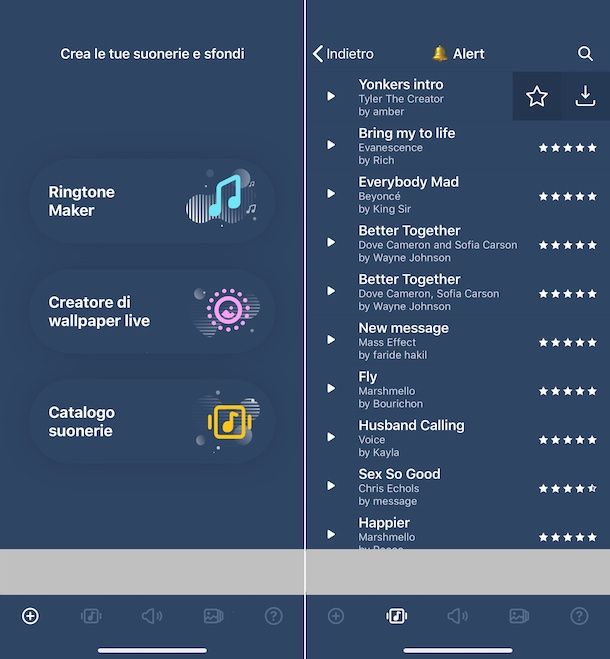
Per concludere, ti segnalo che puoi scaricare suonerie per iPhone anche rivolgendoti a una delle tante app dedicate ai toni di chiamata disponibili sull’App Store. Se la cosa ti interessa, qui di seguito trovi quindi segnalate quelle che, a mio modesto avviso, rappresentano le migliori soluzioni di questo tipo.
- Suonerie e sfondi animati – ottima app piena zeppa di suonerie di vario tipo e, come lascia intendere lo stesso nome, anche di sfondi per personalizzare al meglio l’iPhone. È gratis, ma propone acquisti in-app (al costo di 2,99 euro) per sbloccare le suonerie premium.
- Suonerie per iPhone – altra app tramite la quale è possibile reperire suonerie e sfondi per iPhone. Include anche alcune funzioni per creare toni di chiamata personalizzati partendo da altri suoni o registrazioni. È gratis, ma propone acquisti in-app (al costo base di 99 cent.) per lo sblocco dei contenuti extra.
- Tuunes Suonerie – è un’altra applicazione mediante cui poter cercare e scaricare suonerie di vario tipo per iOS. Adotta un sistema di crediti, in base al quale più toni di chiamata vengono riprodotti e più si ottengono monete per scaricare nuove suonerie. Di base è gratis, ma propone acquisti in-app (al costo base di 99 cent.) per accedere a ulteriori suonerie.
Dopo aver scaricato i toni di chiamata mediante una delle app di cui sopra, per impostarle sul tuo iPhone, collega il “melafonino” al computer e avvia la procedura di sincronizzazione delle suonerie, attenendoti alle indicazioni contenute nella mia guida su come sincronizzare iPhone con iTunes. In seguito, imposta la suoneria scelta come tono di chiamata dalle Impostazioni di iOS, seguendo le istruzioni apposite che ti ho fornito nella parte finale del passo a inizio guida.

Autore
Salvatore Aranzulla
Salvatore Aranzulla è il blogger e divulgatore informatico più letto in Italia. Noto per aver scoperto delle vulnerabilità nei siti di Google e Microsoft. Collabora con riviste di informatica e cura la rubrica tecnologica del quotidiano Il Messaggero. È il fondatore di Aranzulla.it, uno dei trenta siti più visitati d'Italia, nel quale risponde con semplicità a migliaia di dubbi di tipo informatico. Ha pubblicato per Mondadori e Mondadori Informatica.






